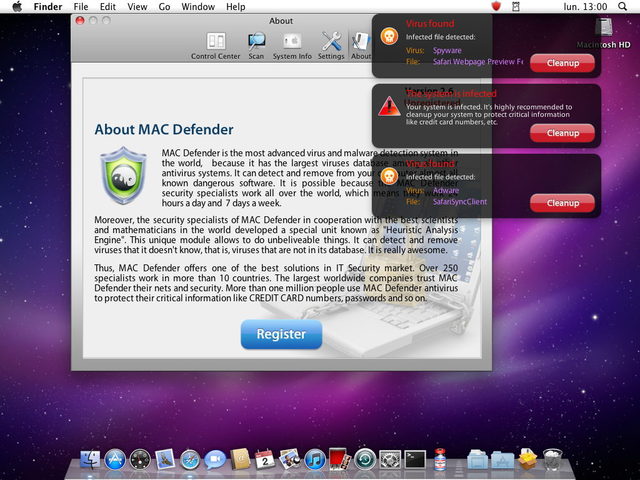Mac Defender rimarrà probabilmente noto nella storia di Mac OS X come il malware che ha costretto Apple a rilasciare un aggiornamento per Mac OS X che includeva un metodo automatico per disinstallarlo. Mela A annunciato ufficialmente ieri sera che rilascerà un aggiornamento per Mac OS X che disinstallerà automaticamente Mac Defender dai computer degli utenti. Apple sta adottando questa misura a causa del gran numero di chiamate ricevute dai suoi call center che mirano a trovare un modo per disinstallare Mac Defender dal Mac. Apple ha vietato ai dipendenti di fornire supporto per risolvere questi problemi, ma ora l'azienda è costretta a risolvere il problema direttamente tramite un aggiornamento di Mac OS X.
Nei prossimi giorni, Apple fornirà un aggiornamento del software Mac OS X che rileverà e rimuoverà automaticamente il malware Mac Defender e le sue varianti conosciute. L'aggiornamento aiuterà inoltre a proteggere gli utenti fornendo un avviso esplicito nel caso in cui scarichino questo malware.
Apple ha pubblicato sul suo sito web un documento volto a fornire assistenza agli utenti e lì apre Mac Defender come metodo di phishing che induce gli utenti con l'inganno a dire loro che hanno un virus nel sistema e che devono installare un antivirus. Questo antivirus è in realtà Mac Defender che in realtà è il malware da evitare. Non è noto quando verrà rilasciato l'aggiornamento per Mac OS X, ma di seguito sono riportati i passaggi da eseguire per disinstallare Mac Defender.
Passaggi di rimozione
- Sposta o chiudi la finestra di scansione
- Vai alla cartella Utilità nella cartella Applicazioni e avvia Monitoraggio attività
- Scegli Tutti i processi dal menu a comparsa nell'angolo in alto a destra della finestra
- Nella colonna Nome processo, cerca il nome dell'app e fai clic per selezionarlo; i nomi comuni delle app includono: MacDefender, MacSecurity o MacProtector
- Fare clic sul pulsante Esci dal processo nell'angolo in alto a sinistra della finestra e selezionare Esci
- Esci dall'applicazione Monitoraggio attività
- Apri la cartella Applicazioni
- Individua l'app, ad es. MacDefender, MacSecurity, MacProtector o altro nome
- Trascina nel Cestino e svuota il Cestino
Il malware installa anche un elemento di accesso nel tuo account in Preferenze di Sistema. La rimozione dell'elemento di accesso non è necessaria, ma puoi rimuoverla seguendo i passaggi seguenti.
- Apri le Preferenze di Sistema, seleziona Account, quindi Elementi di accesso
- Seleziona il nome dell'app che hai rimosso nei passaggi precedenti, ad es. MacDefender, MacSecurity, MacProtector
- Fare clic sul pulsante meno